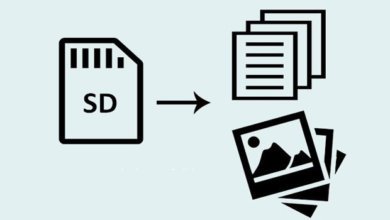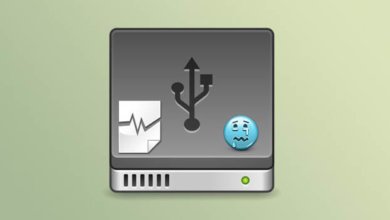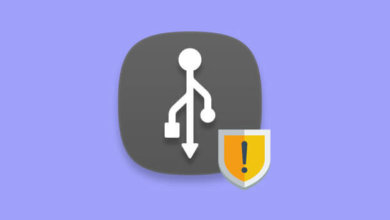如何從掛掉或故障的外接硬碟救援數據
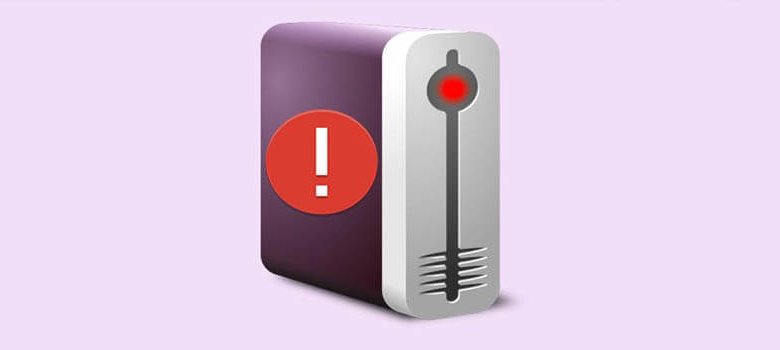
我們是否有可能從壞掉的外接式硬碟恢復數據?
我們可以從失效的外接式硬碟中恢復數據。關鍵因素是讓你的電腦識別損壞的裝置,以便你可以使用恢復軟體從失效的外接式硬碟中恢復檔案。當驅動器停止運行時,駐留在驅動器上的數據仍然是完整的,並且可以使用正確的工具進行檢索。
外接式硬碟非常適合在電腦上添加其他儲存。它們的可移植性使它們對於將大量數據傳輸到沒有網路連線的遠端電腦非常有用。外接式硬碟扮演的非常關鍵的角色是提供備份介質,個人可以在其上備份和保護其寶貴數據。外部驅動器通常在備份計劃中被忽略,因此至關重要的是,如果外部驅動器發生故障,你可以從中恢復數據。
如何使用恢復軟體從失效的外接式硬碟中恢復數據
要從失效的外接式硬碟中恢復刪除的檔案,請使用以下過程:
步驟1、下載並安裝Windows 版「數據恢復」。
步驟2、將外接式硬碟連線到電腦,啟動「數據恢復」。
步驟3、從列表中選擇驅動器,單擊「開始」。從失效的外接式硬碟中恢復數據

步驟4、「數據恢復」恢復以檢索數據。
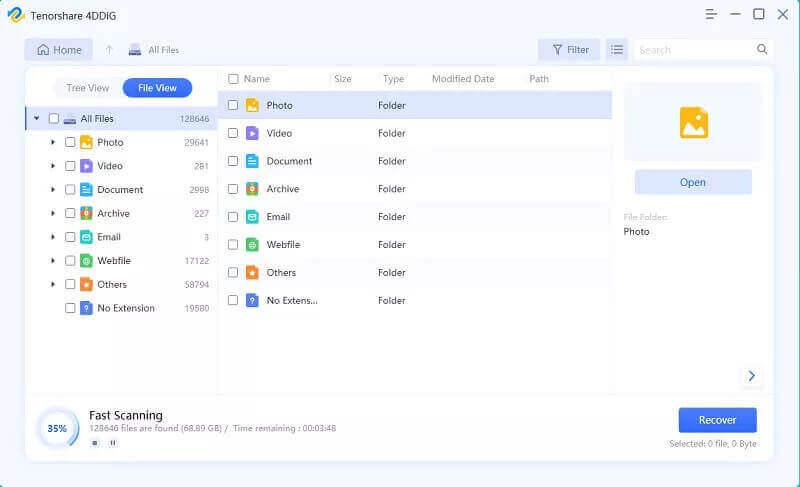
步驟5、預覽可恢復檔案,選擇要還原的檔案。

「數據恢復」使用強大而先進的掃描算法來清理故障驅動器並修復邏輯鏈接,以恢復訪問找到數據的能力。它透過直觀的用戶界面執行此功能,使具有中等電腦技能的用戶可以成功救援丟失和刪除的檔案和檔案夾。只需單擊幾下,「數據恢復」幾乎可以從任何類型的基於磁碟的儲存裝置中恢復盡可能多的數據。這包括你的外接式硬碟,內部磁碟,SD卡 和閃存驅動器。
選項#1
Windows版「數據恢復」使你即使清空資源回收筒也可以恢復刪除的檔案。你還可以使用該應用程式從意外格式化的磁碟或分割區中恢復檔案。它可以從400多種不同格式恢復檔案,包括所有類型的圖像和音訊檔案。將檔案還原到你選擇的位置,以避免潛在地覆蓋你的數據。
選項#2
「數據恢復」還提供了數據保護功能,使其更具價值。你可以創建故障硬碟的字節級備份以用於恢復目的,而不會給故障裝置造成額外壓力。
選項#3
在恢復庫功能提供了一個補充的資源回收筒,可以讓你恢復受保護的檔案,而不立需要即執行完整掃描。
你可以免費試用該出色的數據恢復軟體,並在評估該工具時免費恢復多達500MB 的空間。
外接式硬碟在2022年還受歡迎嗎?
個人和組織仍廣泛使用外接式硬碟來增加其係統的儲存容量。該市場對企業級外置硬碟有望保持強勢在未來幾年。固態驅動器(SSD)由於其更快的速度和更低的功耗而變得越來越受歡迎。雲端儲存還可以取代外接式硬碟,但需要網路連線和足夠的頻寬來傳輸檔案。
外接式硬碟市場不會很快消失。與類似大小的固態驅動器相比,這些裝置提供大容量且每GB 的價格更低。它們在許多情況下仍然非常有用,包括:
- 備份個人電腦 –大容量外接式硬碟非常適合想要保護其數據的個人。在此角色中,不需要SSD 提供的速度。
- 儲存多媒體收藏集合 –許多用戶擁有電影,相片和音樂的大量收藏,而這些收藏不能全部儲存在電腦的內部儲存器中。外接式硬碟使用戶可以保留任意數量的大型多媒體檔案,並可以輕鬆地將其傳輸以在另一台電腦上使用。
- 擴展企業儲存功能 –外接式硬碟庫在組織的儲存層次結構中佔有一席之地。在這種情況下,可以將經常使用或需要快速訪問的數據儲存在更昂貴的閃存或SSD 中。外接式硬碟可以處理可用的溢出數據,但可以承受HDD 的較慢訪問速度。
點擊星星給它評級!
平均評級 4.8 / 5. 計票: 4